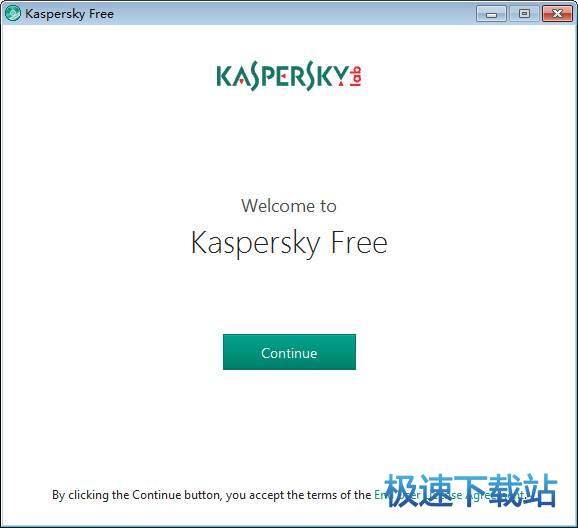卡巴斯基免费版出现更新失败的处理方法
时间:2020-06-29 16:55:41 作者:无名 浏览量:54
卡巴斯基是一款功能强大的windows系统杀毒安全防护软件,独创的整合式防御技术以及可靠的个人身份以及隐私保护,非常好用,但是近期很多朋友咨询关于卡巴斯基免费版出现更新失败的问题,今天的这篇教程就来聊一聊这个话题,希望可以帮助到有需要的朋友。

卡巴斯基免费版出现更新失败的处理方法
造成这种情况的一般原因是,从卡巴斯基升级服务器下载补丁的速度太慢,并且超时后自动升级失败。 建议您更改时间段以避免互联网高峰时段进行升级,或者打开计算机,卡巴斯基也会在空闲时间自动升级
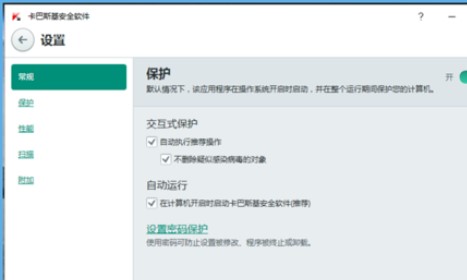
卡巴斯基免费版出现更新失败的处理方法图2
如果长时间仍然无法成功更新,则可以考虑更改Kaspersky更新源,在计算机右下角的任务中单击Kaspersky图标,在弹出菜单中选择功能,然后 进入以下设置界面
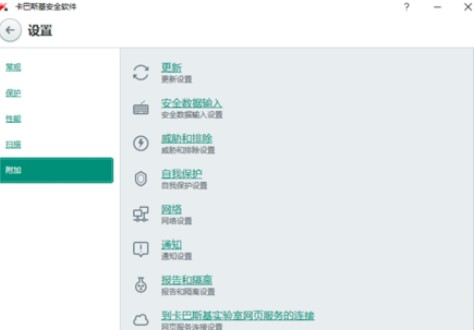
卡巴斯基免费版出现更新失败的处理方法图3
我们参考下图进行操作。 进入<设置>界面后,默认设置为<常规>界面。 您需要向下移动左侧的树菜单以选择底部的<附加>功能,然后在右侧选择相应的菜单。 更新设置>。
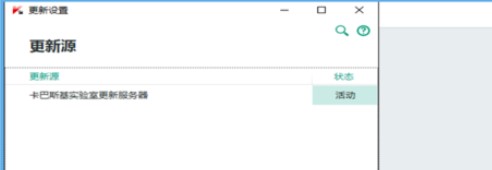
卡巴斯基免费版出现更新失败的处理方法图4
然后我们输入<更新设置>并选择第二行<选择更新源>以进入下一层设置,如下图所示,默认的卡巴斯基更新源是卡巴斯基实验室更新服务器,并且处于活动状态,单击<添加 >在下面添加其他来源。
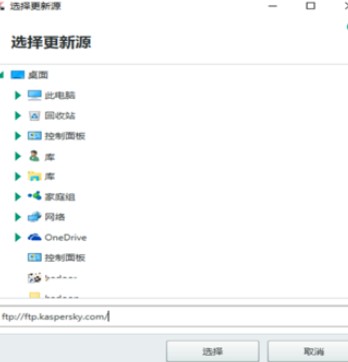
卡巴斯基免费版出现更新失败的处理方法图5
如更新源选择屏幕的图片所示,在底部的空白处键入其他更新源的URL链接。 可以在Internet上搜索这些链接,但是编辑器不建议使用非官方的更新源,因此请尽可能使用正式的更新源。 更新源。
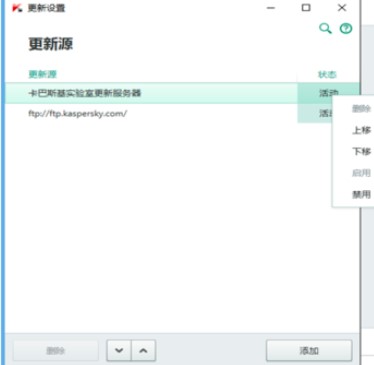
卡巴斯基免费版出现更新失败的处理方法图6
在下面选择确定后,新的更新源将保存为配置并返回上一页。 在使用新的更新源之前,需要删除或禁用原始的更新源。 右键单击原始更新源,然后在弹出菜单中选择“禁用”。
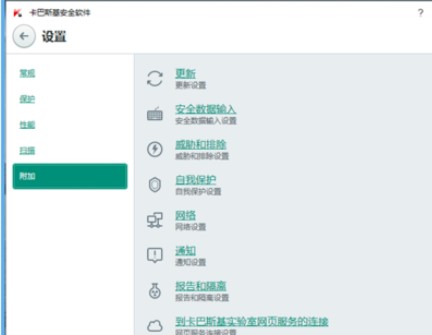
卡巴斯基免费版出现更新失败的处理方法图7
我们可以单击下一步返回主界面以选择再次更新。 还建议先删除日志文件,但默认情况下,卡巴斯基将保护目录中的文件。 必须关闭<设置>-<附加>-<自我保护>下的自我保护文件。
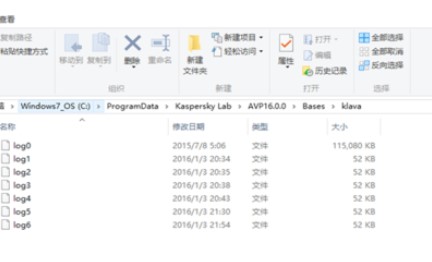
卡巴斯基免费版出现更新失败的处理方法图8
有关要删除的特定文件,请参考下图。 在根磁盘的程序数据目录的Kaspersky目录中,您只需要删除日志开头的所有文件。 您不需要删除Klava目录。 如果您没有在上一步中操作,则将在此处提示您没有删除文件的权限。
Kaspersky Free 18.0.0.405 官方免费版
- 软件性质:国产软件
- 授权方式:免费版
- 软件语言:简体中文
- 软件大小:2168 KB
- 下载次数:1720 次
- 更新时间:2020/6/27 15:10:21
- 运行平台:WinXP,Win7...
- 软件描述:Kaspersky Free是卡巴斯基实验室推出的一款保护Windows个人和家... [立即下载]
相关资讯
相关软件
电脑软件教程排行
- 怎么将网易云音乐缓存转换为MP3文件?
- 比特精灵下载BT种子BT电影教程
- 微软VC运行库合集下载安装教程
- 土豆聊天软件Potato Chat中文设置教程
- 怎么注册Potato Chat?土豆聊天注册账号教程...
- 浮云音频降噪软件对MP3降噪处理教程
- 英雄联盟官方助手登陆失败问题解决方法
- 蜜蜂剪辑添加视频特效教程
- 比特彗星下载BT种子电影教程
- 好图看看安装与卸载
最新电脑软件教程
- 搜狗拼音输入法官方下载安装步骤
- 自媒体好帮手快优助手免费版安装使用教程
- 卡巴斯基免费版出现更新失败的处理方法
- 高音质dj音乐盒官方最新版下载使用方法
- 自动滚屏翻页的文本小说阅读器安装使用图文...
- 3DMAX插件超市CGTools工具箱升级教程
- 安卓刷机软件360刷机助手安装使用方法
- 微信PC版多开助手安装使用教程
- 淘宝图片批量下载器下图高手使用教程
- 中国网络电视台客户端电视直播教程
软件教程分类
更多常用电脑软件
更多同类软件专题